win11网络和internet里面没有wlan win11网络设置中没有wifi解决方法
在如今高度数字化的世界中,互联网的普及和发展已经成为了人们生活中不可或缺的一部分,近期一些用户在使用Win11系统时发现了一个令人困惑的问题:网络和Internet设置中竟然没有WLAN选项,也就是没有WiFi的设置选项。这对于依赖无线网络连接的用户来说无疑是一个令人头痛的难题。如何解决Win11网络设置中缺少WiFi选项的问题呢?接下来我们将一起探讨一些可能的解决方法。
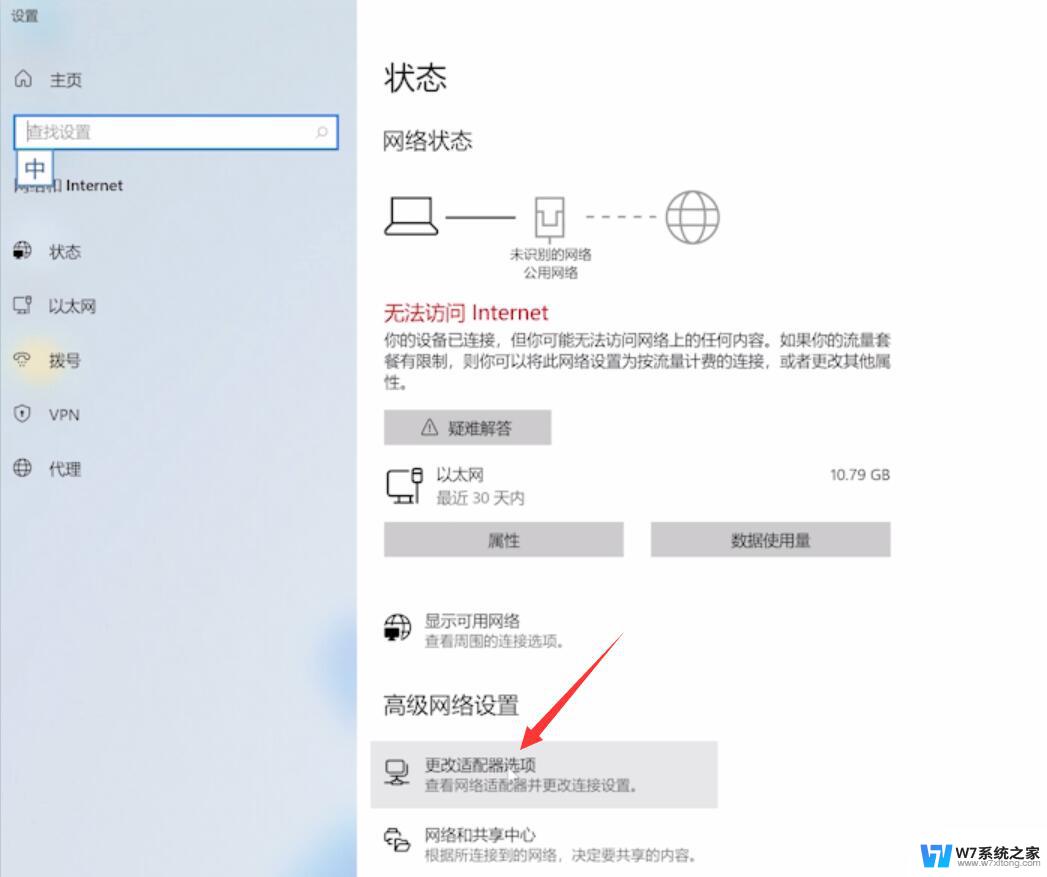
一、设备
1、首先,确保自己拥有无线网卡。
2、笔记本基本都是自带的,但是很多台式机是没有的。
3、我们可以右键“ 此电脑 ”,打开“ 管理 ”
4、接着进入左边的“ 设备管理器 ”
5、然后右键“ 网络适配器 ”,点击“ 扫描检测硬件改动 ”
6、扫描完成后,展开网络适配器,查看下方是否有“ WLAN ”设备。
7、如果像下图一样没有WLAN设备,说明你的电脑没有无线网卡。那么买一块无线网卡就能解决了。
二、驱动
1、如果你的网络适配器下有WLAN设备。
2、那么右键该设备,点击“ 更新驱动程序 ”
3、随后只要“ 自动搜索驱动程序 ”,等待安装完成就可以解决没有wifi问题了。
大家可以根据自己的实际情况来选择解决方法。
以上就是win11网络和internet里面没有wlan的全部内容,如果遇到这种情况,你可以根据小编的操作来解决,非常简单快速,一步到位。
win11网络和internet里面没有wlan win11网络设置中没有wifi解决方法相关教程
-
 win11设置以太网 Win11以太网没有有效的IP配置如何解决
win11设置以太网 Win11以太网没有有效的IP配置如何解决2024-03-10
-
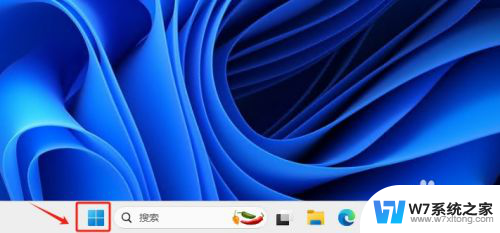 win11打开网络和internet设置 Win11如何快速打开Internet选项设置
win11打开网络和internet设置 Win11如何快速打开Internet选项设置2024-10-25
-
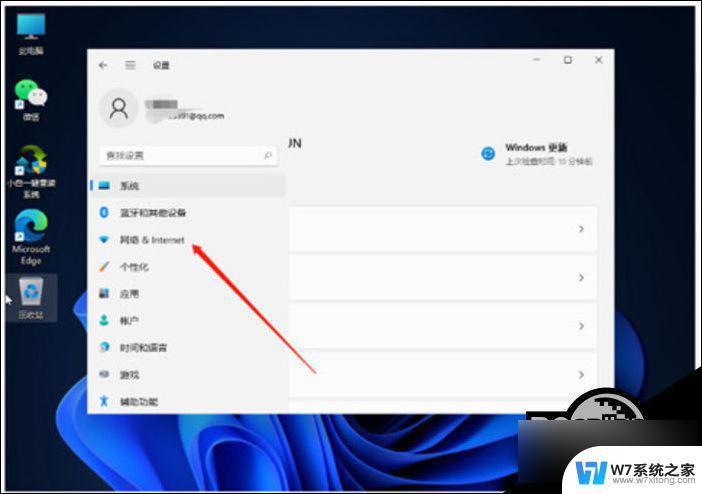 win11开放式无线网连不上 Win11系统wifi无法连接网络解决方法
win11开放式无线网连不上 Win11系统wifi无法连接网络解决方法2024-02-16
-
 win11网络禁用后启用还是没网如何恢复 Win11重置网络后无法上网如何恢复网络连接
win11网络禁用后启用还是没网如何恢复 Win11重置网络后无法上网如何恢复网络连接2024-11-21
- win11网络连接显示小地球 Win11网络问题排查与解决方法
- win11网络重置有什么影响 win11网络重置会导致什么问题
- win11怎么网络设置 Win11网络连接设置详解
- win11显示无网络访问权限 解决Win11系统连接WiFi后显示无Internet访问权限的方法
- win11没有有效ip Win11没有有效的ip配置如何解决
- 笔记本win11连接wifi无internet访问 Win11无法上网解决方法
- win11触摸板无法关闭 外星人笔记本触摸板关闭失效怎么处理
- win11internet属性在哪里 win11internet选项在哪里怎么设置
- win11系统配置在哪 win11系统怎么打开设置功能
- gpedit.msc打不开怎么办win11 Win11 gpedit.msc 文件丢失无法打开怎么办
- 打开电脑服务win11 win11启动项管理工具
- windows11已激活但总出现许可证过期 Win11最新版本频繁提示许可信息即将到期怎么解决
win11系统教程推荐
- 1 win11internet属性在哪里 win11internet选项在哪里怎么设置
- 2 win11系统配置在哪 win11系统怎么打开设置功能
- 3 windows11已激活但总出现许可证过期 Win11最新版本频繁提示许可信息即将到期怎么解决
- 4 电脑麦克风怎么打开win11 Win11麦克风权限开启方法
- 5 win11如何设置文件后缀 win11文件后缀修改方法
- 6 指纹录入失败 win11 荣耀50指纹录入失败怎么办
- 7 win11防火墙拦截 Win11 24H2版内存隔离功能如何开启
- 8 如何关闭win11的防火墙和杀毒软件 win11如何关闭防火墙和杀毒软件
- 9 win11显示 任务栏右边 Win11任务栏靠右对齐的方法
- 10 win11不显示视频预览图 Win11 24H2升级后图片无法打开怎么办